 [CoM] 파워포인트로 프리젠테이션 하는 방법
[CoM] 파워포인트로 프리젠테이션 하는 방법 컴퓨터와 프로젝터의 하드웨어적인 세팅법과 소프트웨어적인 프리젠테이션 운영방법에 대해서 기본적인 걸 알려드리겠습니다. 현재, 제가 살펴 본 바로는 노트북과 프로젝터를 연결해서 프리젠테이션을 하는 방법이 노트북의 기본 기능인 [화면전환] 기능을 이용하고 있는데, 사실 이게 좀 불편합니다. 노트북의 모니터 화면과 스크린 상의 화면이 같기 때문에 프리젠테이션 중에 다른 작업을 할 수 없고 스크린 상에 노트북 모니터 화면이 그대로 비춰져서 간혹 작업자를 뻘쭘(?)하게 만들 때가 있죠. 프리젠테이션을 해 보신 분들은 아실겁니다. 해서, 제가 사용하는 [다중모니터] 설정방법을 알려 드리겠습니다.
[다중모니터] 설정으로 프리젠테이션을 할 때 좋은 점이 뭔가 하면, 프리젠테이션 중에도 다른 프로그램 작업을 할 수 있고 실행 중인 파워포인트 파일의 편집과 수정이 가능하며 프리젠테이션의 진행 상황을 작업자가 쉽게 알 수 있습니다. 한마디로 말해서 노트북 모니터 화면과 스크린 상의 화면이 따로따로 놀게 만드는 겁니다... ^_^
< 컴퓨터와 프로젝터의 연결 >
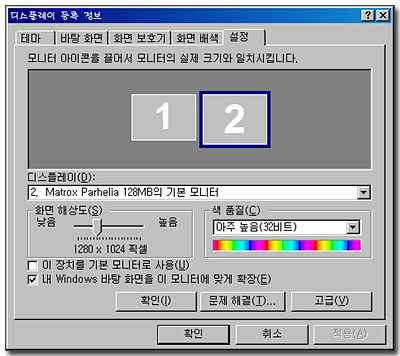
노트북과 프로젝터가 연결된 상태에서 노트북의 디스플레이 설정창을 활성화 시킵니다. (노트북 바탕화면에서 마우스 오른쪽 키를 클릭한 후 맨아래 [속성]항목을 선택하면 됩니다) 노트북과 프로젝터가 제대로 연결이 된 상태라면 그림처럼 두 개의 모니터가 보입니다. 1번은 현재의 노트북 모니터고 2번이 프리젠테이션이 될 스크린 화면입니다. 2번 모니터를 클릭한 후 [내 Windows 바탕화면을 이 모니터에 맞게 확장]에 체크 표시를 합니다. [화면 해상도]는 1280x1024가 프로젝터의 기본적인 해상도입니다. 그런 다음 [확인]을 클릭하고 창을 닫으면 스크린에 노트북의 바탕화면 그림이 나타납니다.
< 파워포인트 설정 >
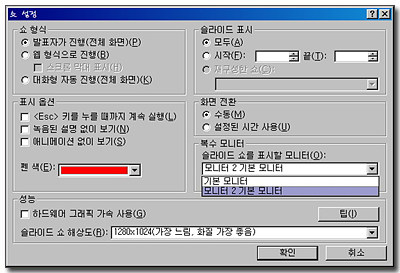
[다중모니터] 설정이 제대로 된 후 파워포인트를 실행한 후에 [슬라이드 쇼] 메뉴 항목 중에서 중간쯤에 있는 [쇼설정] 항목을 선택합니다. 그림처럼 [쇼설정] 창에서 오른쪽 중간쯤에 있는 [복수모니터] 항목에서 [모니터 2 기본 모니터] 항목을 선택합니다. (디스플레이 설정에서 다중모니터 설정을 했을 때만 [복수모니터] 항목이 활성화됩니다. 다중모니터 설정이 되어 있지 않으면 [기본모니터] 하나만 보일 겁니다.) [슬라이드 쇼 해상도]는 디스플레이 설정 창에서 2번 모니터의 화면 해상도와 같게 맞줘줍니다.
여기까지 제대로 했다면 하드웨어적인 설정은 다 끝났습니다. 다음은 파워포인트에서 [다중모니터] 상에서의 프리젠테이션을 하는 소프트웨어적인 방법에 대해 설명을 드리겠습니다.
< 다중모니터 상에서의 프리젠테이션 >
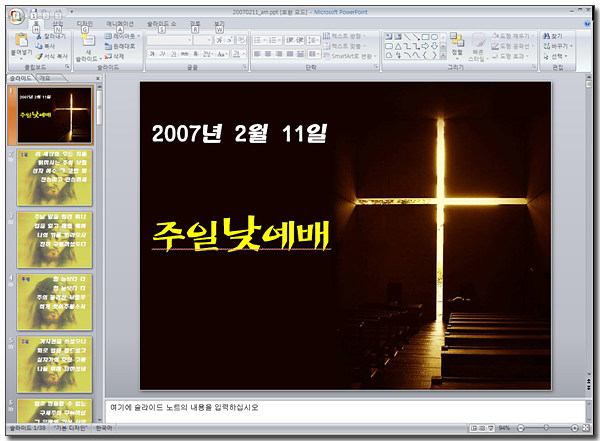
파워포인트로 프리젠테이션을 할 파일을 실행시킵니다. 키보드의 F5키를 치면 프리젠테이션이 실행됩니다. 그러면 노트북 화면(1번 모니터)은 그림처럼 아무 변화없고 스크린 상(2번 모니터)에 프리젠테이션 화면이 나타납니다.
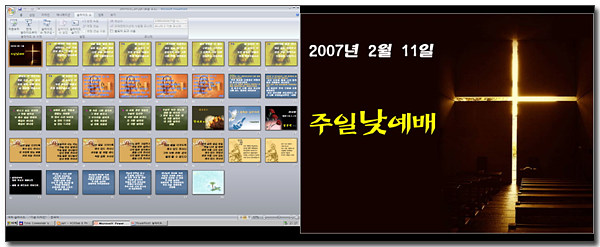
위의 그림처럼 노트북 모니터에는 파워포인트 편집창이 보이고 스크린 상에는 프리젠테이션 화면이 보입니다. 이제 프리젠테이션을 하면 됩니다. 노트북과 스크린이 각각 개별적으로 작동을 하니까 프리젠테이션 중에도 파워포인트 문서파일을 편집하거나 다른 프로그램을 실행시켜서 작업을 해도 프리젠테이션이 되고 있는 스크린에는 아무런 영향을 끼치지 않습니다. 프리젠테이션 중에 작업자가 딴짓(?)을 해도 사람들은 모릅니다... ^_^
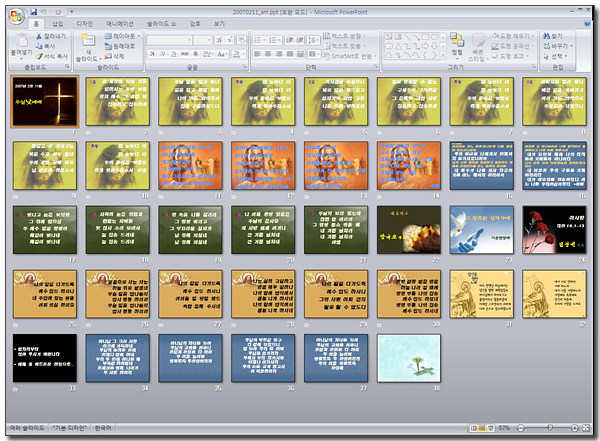
프리젠테이션을 할 파일의 슬라이드 문서가 여러장일 경우 현재 슬라이드 쇼가 진행되고 있는 위치가 어디쯤에 있는지 헷갈릴 때 [여러 슬라이드 보기]로 합니다. 프리젠테이션 작업을 할 때 편집창을 이렇게 놓고 하면 편리합니다.
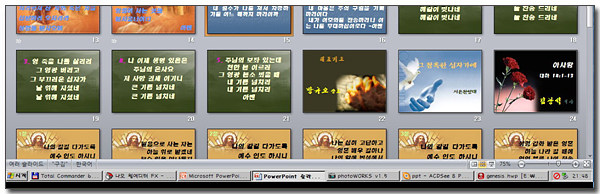
<꼭 알아야 할 점>
프리젠테이션이 실행되는 스크린 화면과 노트북의 모니터 화면 사이의 전환은 작업표시줄(노트북 모니터 바닥에 있는 긴 막대)에 있는 해당 창을 클릭하면 됩니다(창을 활성화). 프리젠테이션 중에 파워포인트 문서를 수정하거나 다른 작업을 하다가 프리젠테이션 화면으로 돌아가려면 반드시 작업표시줄에 있는 프리젠테이션의 슬라이드 쇼 목록창을 클릭해줘야 합니다.
프리젠테이션 중에 편집이나 수정을 한다거나 다른 프로그램(설교 녹음 작업이나 기타 등등의 프로그램 작업)을 하다 프리젠테이션 작업으로 돌아올 때는 반드시 작업표시줄의 <슬라이드 쇼> 목록창을 클릭(활성화)해 줘야 합니다. 이 부분에서 많이 혼동을 합니다. 주의하세요!
< 프리젠테이션에서 자주 쓰이는 단축키 >
- 파워포인트를 실행 한 후 키보드의 F5키를 누르면 1번 슬라이드부터 프리젠테이션이 실행되고, Shift + F5키를 동시에 누르면 현재 선택되어 있는 임의의 슬라이드부터 프리젠테이션이 실행됩니다.
- 프리젠테이션 중에 임의의 슬라이드로 바로 넘어가려면 해당 슬라이드 번호를 치고 Enter키를 치면 됩니다. 프리젠테이션 중에 Enter키나 PageDown키를 치면 순차적으로 슬라이드가 넘어갑니다. 하지만 종종 무작위로 임의의 슬라이드로 바로 가야 할 때가 있습니다. 8번 슬라이드가 스크린 상에 있을 때 Enter키나 PageDown키를 치면 9번 슬라이드가 스크린에 보입니다. 그런데 8번 슬라이드에서 바로 14번이나 3번 슬라이드로 가야 할 때 슬라이드 번호(14번이나 3번)를 치고 Enter키를 치면 바로 스크린에 14번이나 3번 슬라이드가 뜹니다.
- 프리젠테이션 중에 스크린 화면에 아무것도 보이지 않게 해야 할 경우 키보드의 B키를 누르면 스크린 화면이 까맣게 되고 다시 B키를 누르면 본래 화면으로 돌아옵니다. W키도 같은 기능인데 스크린 화면을 하얗게 보이게 합니다.
- 프리젠테이션이 실행 중일 때나 파워포인트 프로그램 상에서 Home키나 End키를 치면 첫 슬라이드와 마지막 슬라이드로 바로 이동합니다.
- 프리젠테이션 창을 닫을 때는 Esc키를 치면 됩니다.